Como corrigir um erro de dados do kernel BSOD no Windows 10

- 1609
- 166
- Spencer Emard
Enquanto o Windows 10 é notavelmente estável em comparação com as versões mais antigas, a infame tela azul de morte ainda está por perto. O Windows repentinamente exibirá um BSOD quando encontrar uma questão crítica, como o erro de entrada dos dados do kernel, reiniciar.
A boa notícia é que os erros do BSOD geralmente são fáceis de descobrir. O erro de entrada dos dados do kernel sugere que há um problema com a memória ou o disco rígido do computador. Talvez o disco rígido tenha alguns setores ruins, ou há algo errado com as conexões físicas. Os módulos de RAM podem não estar corretamente instalados. De qualquer maneira, o erro geralmente é relacionado ao hardware, então aqui estão algumas correções possíveis que podem resolver seu problema.
Índice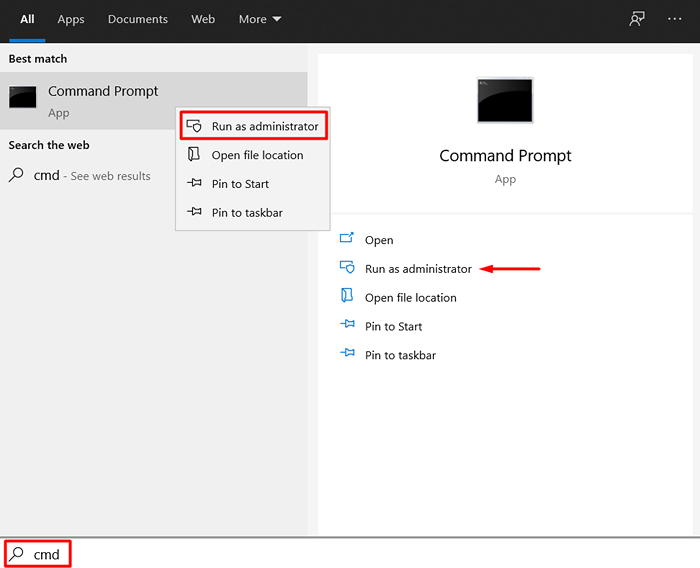
2. Digite o seguinte comando: chkdsk x: /r. Digite a letra do seu disco rígido em vez de x.
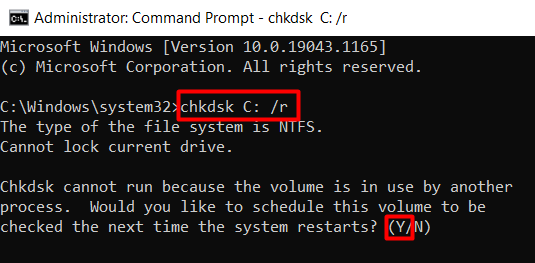
O parâmetro /r é a parte importante. Seu trabalho é encontrar qualquer setores ruins no seu disco rígido e recuperar dados legíveis. Observe que este comando também inclui o parâmetro /f que é usado para corrigir erros de unidade física. Alguns acreditam que você precisa usar os dois parâmetros. No entanto, /f já está sendo realizado por /r, então não há necessidade.
3. Se você receber um erro como visto na imagem acima, basta digitar Y Para agendar a operação chkdsk na próxima vez que você reinicie seu computador.
Execute uma varredura SFC
Se o chkdsk não resolveu seu problema, tente executar uma verificação SFC. A ferramenta de verificador de arquivo do sistema é usada para encontrar e substituir os arquivos de sistema ausente ou corrupto.
Abra o prompt de comando e digite o seguinte comando:
sfc /scannow
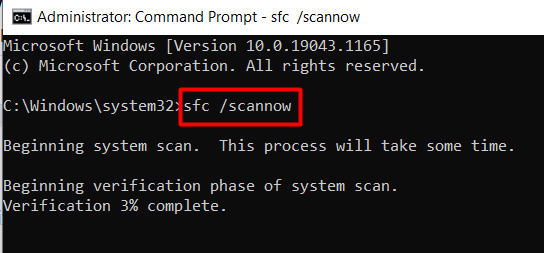
Reinicie seu sistema assim que o processo estiver concluído e veja se o erro de entrada dos dados do kernel ainda aparece.
Execute um diagnóstico de memória
A RAM pode estar causando o BSOD, então você deve inspecioná -lo usando uma ferramenta de diagnóstico. Comece com o Diagnostico de memoria do Windows ferramenta que vem com o Windows 10.
1. Digite o diagnóstico de memória do Windows na caixa de pesquisa do Windows.
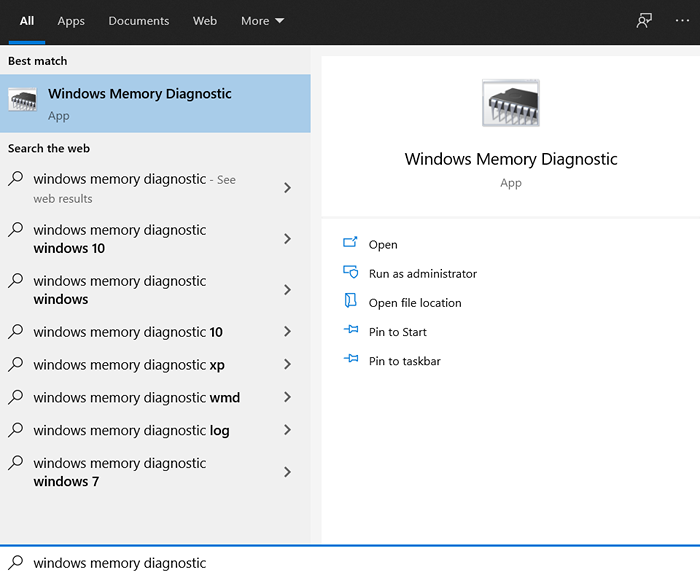
2. Clique no primeiro resultado para iniciar a ferramenta e selecione o Reinicie agora e verifique se há problemas opção.
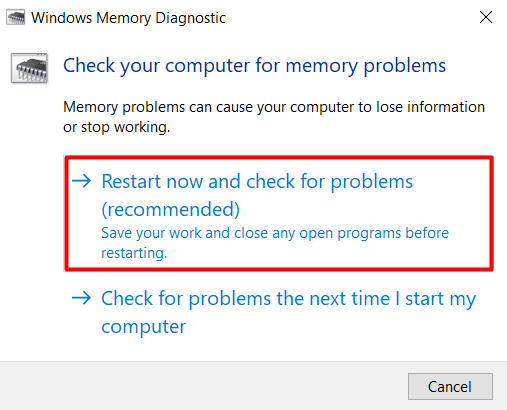
Seu computador será reiniciado e você verá o teste de memória em execução. Na parte inferior da tela, você notará uma barra de status que informa se o teste detectou algum problema de memória.
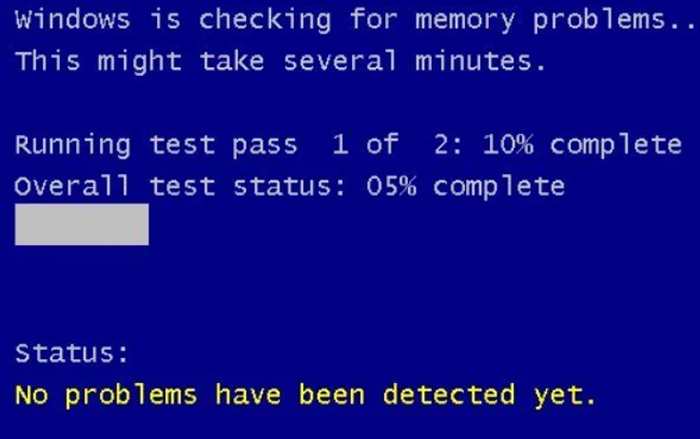
Se nenhum erro for encontrado, você terá que experimentar uma de nossas outras correções.
Atualize seus drivers de disco rígido
Motoristas desatualizados podem causar muitos erros, incluindo falhas de BSOD. Portanto, atualize seu disco rígido e veja se isso corrige o erro de entrada do seu kernel.
1. Vou ao Gerenciador de Dispositivos. Você o encontrará dentro do painel de controle ou simplesmente digitando "Gerenciador de dispositivos" na caixa de pesquisa do Windows.

2. Inicie a ferramenta e localize o Unidades de disco seção. Sob ele, você encontrará seus discos rígidos. Selecione cada unidade, clique com o botão direito do mouse e escolha Driver de atualização Do menu.
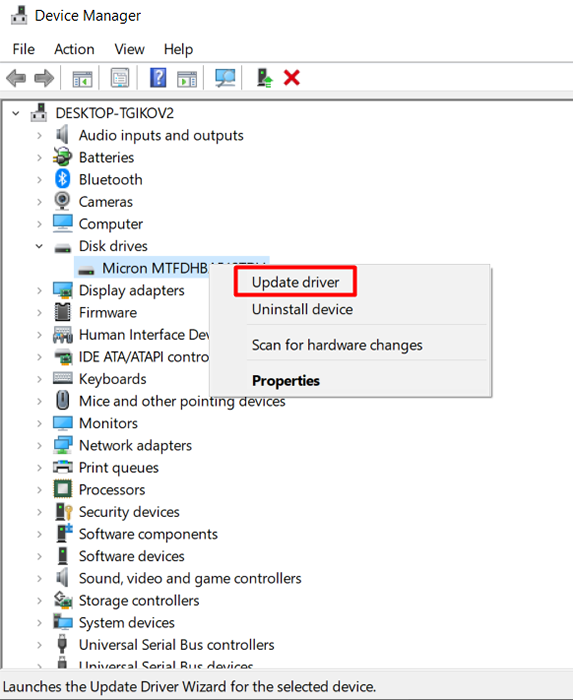
Depois que todos os seus discos rígidos estiverem atualizados, reinicie seu PC e veja se o BSOD persiste.
Redefinir janelas
Se nada parece funcionar, talvez você precise redefinir o Windows. Os erros do BSOD às vezes são causados por software conflitante ou outros problemas relacionados que são difíceis de detectar. Se for esse o caso, uma redefinição de fábrica fará o truque.
Lembre -se de que esta solução envolve uma limpeza completa do sistema, portanto, backup de dados críticos antes de redefinir o Windows.
Existem várias maneiras de reinstalar o Windows, mas vamos usar a opção de recuperação integrada.
1. Clique com o botão direito do mouse no menu Iniciar e escolher Configurações.
2. Selecione Atualização e segurança e vai para Recuperação.
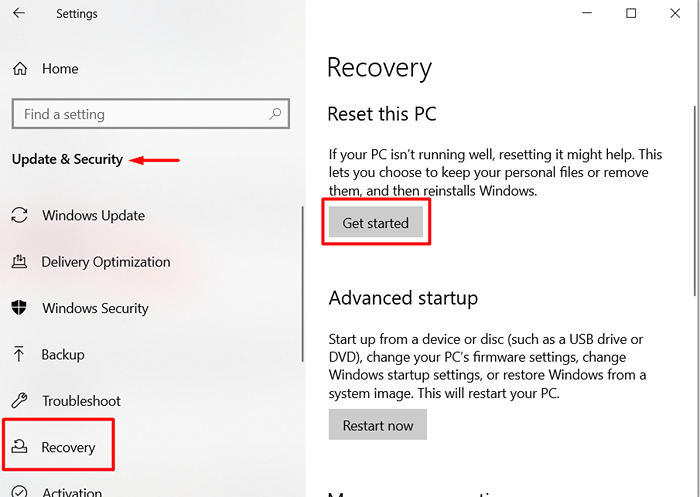
3. Clique no Iniciar botão.
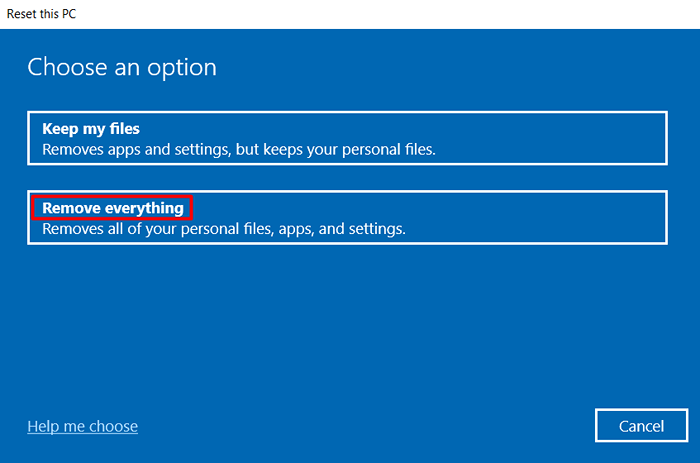
4. A opção mais segura é executar uma limpeza completa. É a única maneira de garantir que você não esteja lidando com um problema de software, causando o erro do kernel de dados. Selecione os Remova tudo opção, e o Windows retornará a uma lousa em branco.
Substitua o hardware com defeito
O último recurso é substituir seu hardware. Se nenhuma das nossas correções funcionou para você, mude seu disco rígido e módulos de RAM. Teste um de seus discos rígidos antigos ou peça emprestado a um de um amigo. Faça o mesmo com o RAM. O erro de dados do kernel de dados BSOD é causado com mais frequência por problemas de hardware.
Deixe -nos saber o que funcionou para você nos comentários abaixo!
- « O que é um bastão de matar USB e você precisa de um?
- Obtendo “seu dispositivo está faltando correções importantes de segurança e qualidade” no Windows 10? »

